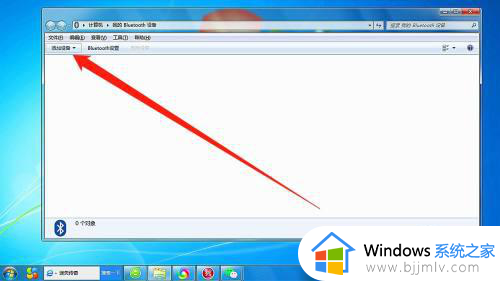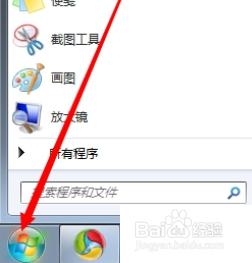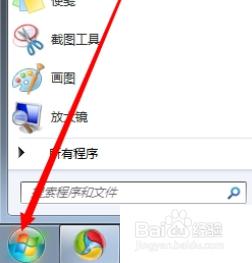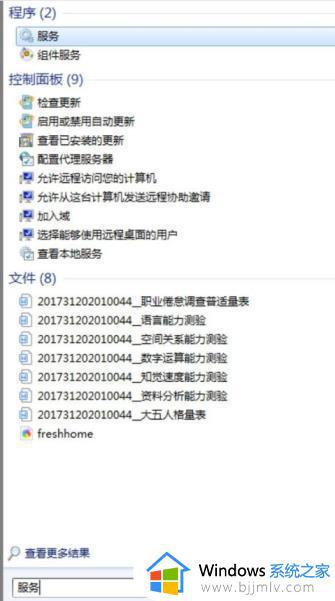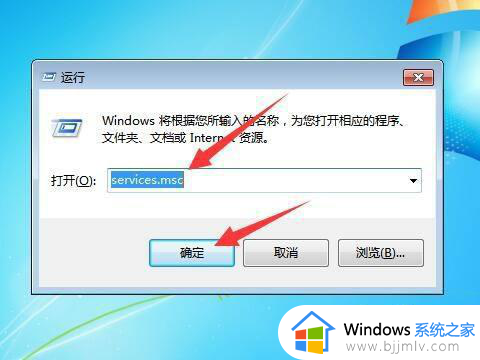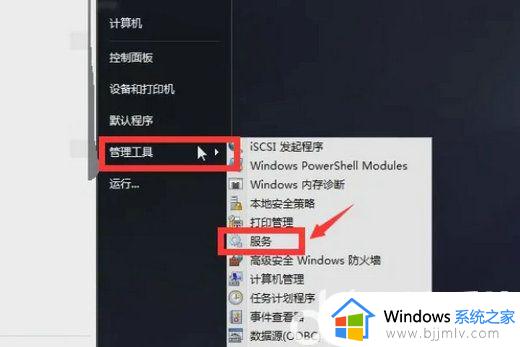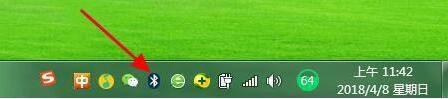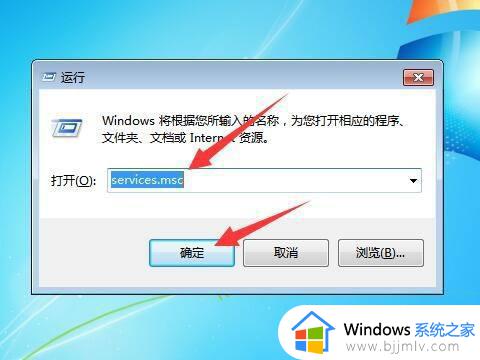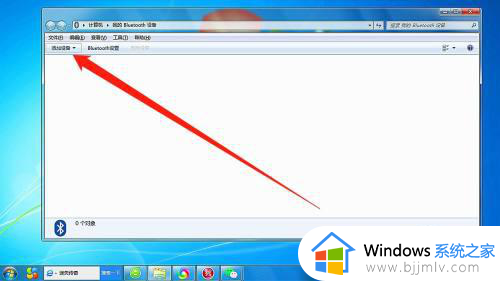win7如何连接蓝牙音响 win7蓝牙音箱连接方法
更新时间:2023-10-11 11:30:17作者:skai
现在我们很多小伙伴在使用win7操作系统的时候都喜欢进行连接蓝牙设备来使用,因为蓝牙设备十分的方便,但是对于一些刚使用win7操作系统的小伙伴却不知道怎么进行操作了,下面小编就教给大家win7蓝牙音箱连接方法,感兴趣的小伙伴就快点跟着小编的内容进行操作吧,希望本文对你有帮助。
具体方法如下:
1.点击开始,看到电脑屏幕左下角的开始图标,点击进入。
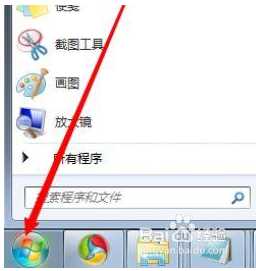
2.在框里输入“服务”选项,点击第一个服务选项进入即可。
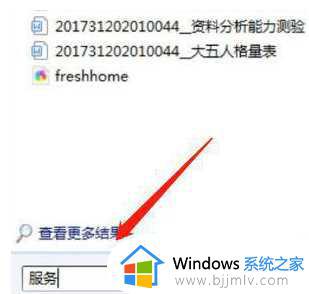
3.进入服务窗口,在右侧找到“Bluetooth Support Service”选项。
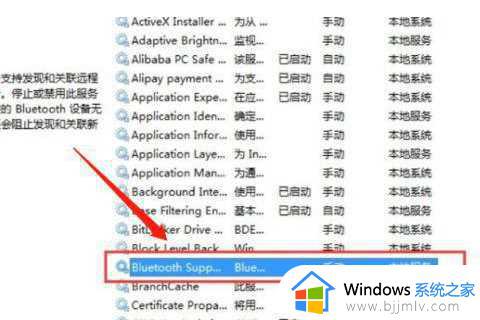
4.点击 鼠标右键,添加蓝牙设备,选择“启动”选项即可,打开蓝牙音箱进行连接即可。
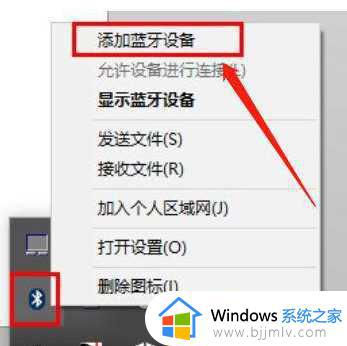
以上全部内容就是小编带给大家的win7蓝牙音箱连接方法详细内容分享啦,小伙伴们如果你们也不清楚的话可以按照小编的内容进行操作,希望本文对各位都有帮助。